Steam Family Sharing permite a los miembros de la familia y sus invitados y amigos jugar juegos de las bibliotecas Steam de los demás, mientras que obtendrás tus propios logros y tendrás tu propio ahorro independiente.
Paso 1 Inicie sesión en su cuenta de Steam en la computadora en la que desea recibir juegos de su biblioteca. (Tendrá que darle a su amigo un nombre de usuario, contraseña y clave de seguridad Protector de vapor)
ATENCIÓN: ¡No comparta la información de su cuenta con extraños! Pueden usar su inventario o saldo de la billetera Steam.
Paso 2 No olvide verificar si su cuenta está habilitada Protector de vapor
. Esto es necesario para aumentar la protección de su cuenta. Puedes hacer esto en cliente de Steam y eligiendo Steam - Configuración - Cuenta.
Paso 3 Luego ve al menú "Steam" seleccionar elemento "Configuraciones" e ir a la pestaña "Familia" y presione el botón "Autorizar esta computadora", para agregar esta computadora a la red familiar de computadoras que pueden usar su biblioteca.
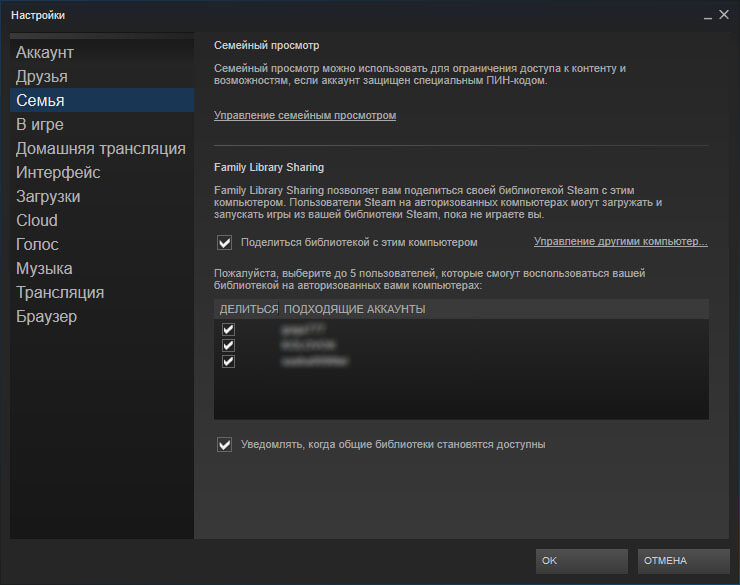
Después de eso, la persona cuya computadora autorizó en su cuenta vuelve a iniciar sesión en su cuenta y ve una pestaña con sus juegos a la izquierda.
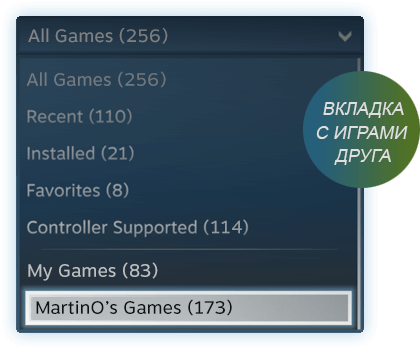
Restricciones de Steam Family Sharing
Existen varias reglas restrictivas para esta función.
- Solo puede jugar el juego compartido con usted si el propietario del juego no inicia sesión en ninguno de sus juegos en su cuenta. Si decide jugar uno de sus juegos, el que compartieron será expulsado del juego en 5 minutos.
- No es posible compartir un solo juego, solo la biblioteca completa
- Solo 10 dispositivos o 5 cuentas pueden usar su biblioteca. (Una cuenta puede tener más de un dispositivo)
- Las cartas no se caerán del juego compartido
- El juego aún está sujeto a restricciones regionales.
- Si se producen fraudes y fraudes en la cuenta a la que ha proporcionado su biblioteca, el propietario de la biblioteca también se bloquea
- VEGA 64: ¡los MEJORES precios para todos los modelos en Citylink!
- GTX 1060 Zotac AMP! para TR 15
- 30% de descuento en un teléfono inteligente genial en Citylink
Puedes marcar fragmentos interesantes de texto,
que estará disponible a través de un enlace único en barra de direcciones navegador
La función de uso compartido de la biblioteca familiar ahora está disponible para todos los usuarios de Steam
toribicks 03/03/2014 20:06 El | versión impresa | El | el archivo
Valve Corporation continúa desarrollando su servicio y brinda varias herramientas para su popularización y facilidad de uso. Recientemente, la compañía ha otorgado poderes adicionales a los desarrolladores de juegos y softwarequienes ahora pueden participar en la política de precios de sus productos. El siguiente paso Valve esta vez dirigido hacia los jugadores.

En septiembre del año pasado, la compañía lanzó una prueba beta de la función Family Sharing, y el otro día Valve anunció que la prueba de esta "característica" se completó y que (ahora llamada Family Library Sharing) está disponible para todos los usuarios de Steam. Para usarlo, primero debe activarlo: vaya a la configuración (Steam\u003e Configuración) y seleccione la pestaña "Familia", luego - "Administrar la visualización familiar". Steam le pedirá que decida qué oportunidades brindará a otras cuentas y le ofrecerá ingresar un código PIN para configurar el acceso. Después de eso, la vista familiar se activará y el icono correspondiente aparecerá en la parte superior del cliente.
¿Cuáles son las posibilidades que ofrece Family Library Sharing? Si desea restringir el acceso a algunos juegos de la biblioteca de Steam o las capacidades del servicio, entonces puede hacerlo de la manera descrita anteriormente. Por lo tanto, los niños, por ejemplo, podrán jugar solo esos juegos y usar solo esas oportunidades que usted mismo les abrirá. La función Compartir biblioteca familiar permitirá al propietario de la biblioteca proporcionar acceso a hasta 10 computadoras y hasta 5 cuentas en estas computadoras. Para autorizar la cuenta de un amigo o familiar, es necesario que inicie sesión en su cuenta en su computadora y haga clic en el botón "Autorizar esta computadora" en la pestaña "Familia" de la configuración de Steam.
Naturalmente, en un momento determinado, solo una cuenta puede estar activa en una de las computadoras, lo que permitirá acceder a la biblioteca solo después de la autorización. La cuenta del propietario de la biblioteca es de primordial importancia, y si este usuario decide jugar un juego, se le pedirá a todos los usuarios confiables en unos minutos que salgan, guarden su progreso o compren este juego y continúen. Como se señaló anteriormente, no todos los juegos están disponibles para visualización familiar: No podrás jugar proyectos que usen claves y servicios de terceros (Uplay y Rockstar Games Social Club, por ejemplo) o juegos que requieren una suscripción. Además, no será posible proporcionar acceso a un juego a jugadores de aquellas regiones en las que este juego no esté disponible.
El acceso familiar en "Steam" ha ganado popularidad entre los usuarios de la plataforma. Los creadores de la aplicación se preocuparon no solo de que las personas pudieran comprar fácilmente juegos, vender artículos y tarjetas en el juego, sino también compartir sus juegos favoritos con amigos de confianza. Cómo agregar una cuenta a familia de vapor?
Iniciar sesión
Antes de saber cómo agregar un amigo a la familia Steam, debes ir a visitarlo. Para que una persona que quiera reproducir los contenidos de la biblioteca del usuario pueda hacer esto, se requerirá la autorización de la computadora, a partir de la cual esta acción ocurrirá posteriormente. Este procedimiento es muy simple. Es suficiente abrir el cliente instalado en la computadora requerida, ingresar el nombre de usuario y la contraseña para una cuenta con una rica biblioteca de juegos, y luego ir a la configuración. A continuación, vaya al elemento llamado Familia. Después de eso, aparecerá una ventana de dispositivos previamente agregados, debería encontrar entre ellos esta computadora y haga clic en el botón "autorizar". El sistema ofrecerá nombrar computadoras.
Tan pronto como se completen las acciones descritas anteriormente, el dispositivo estará autorizado en el acceso de Steam. En cualquier momento conveniente, puede volver a este cuadro de diálogo y averiguar cuál de sus amigos y cuándo utilizó la biblioteca proporcionada. Para saber cómo agregar a una familia en Steam, debe comprender otras características de la función.
Prioridades
Después de que la persona que aprendió cómo agregar a la familia en Steam aplicó con éxito la información recibida, cualquier usuario que inició sesión en la aplicación en la computadora, que agregó a las excepciones, podría obtener acceso gratuito a la biblioteca del juego si esta última estaba libre en ese momento . En cualquier momento, una persona podrá ver la lista de diversión proporcionada mediante un filtro especial en el que debe ingresar el apodo del usuario que la proporcionó.

La biblioteca no puede ser accesible para todos al mismo tiempo, si alguien reproduce algo de la lista y el propietario en este momento lanza este cliente él mismo, entonces el "parásito" recibirá una alerta con una solicitud para finalizar pronto la sesión. Si no hace esto en el tiempo asignado, el juego simplemente se cerrará y se perderán todos los datos no guardados. El dueño cuentaproporcionar una biblioteca siempre tiene la máxima prioridad.
Solicitud de acceso
Si un amigo inició sesión en Steam desde la computadora de un usuario, descargó e instaló el juego, pero olvidó autorizar el dispositivo, hay una manera de agregarlo de forma remota a la familia en Steam. Cualquier diversión instalada a través de la aplicación informática se mostrará en la biblioteca, firmada por el apodo de su propietario. Es suficiente seleccionarlo e intentar jugar. El sistema ofrecerá comprar diversión o enviar una solicitud a un amigo. Debe seleccionar el segundo elemento.

A continuación, debe asignar un nombre a su dispositivo, mientras lo levanta para que un amigo pueda entender quién quiere usar su biblioteca. Después de enviar la solicitud, el usuario recibirá una notificación y su amigo recibirá un correo electrónico. Después de confirmar con éxito su permiso para usar la biblioteca, una persona tendrá acceso total a toda la diversión comprada por un amigo, si él mismo no la usará, por supuesto. Aquellos que abren el acceso a sus juegos, a su vez, encontrarán el nombre del dispositivo autorizado en la lista correspondiente.
Terminación de acceso
Si una persona que sabe cómo agregar a su familia en Steam decide prohibir el uso de su biblioteca, puede hacerlo fácilmente yendo a la lista de dispositivos autorizados, seleccionando el correcto y haciendo clic en el botón correspondiente. El compañero excluido no podrá evitar este proceso.
En una familia moderna, varias personas pueden jugar. Es perjudicial para los niños sentarse durante días y raramente alguien compra una computadora por cada niño. Los invitados bien pueden venir a sus descendientes para el paso conjunto de algunos héroes de un automóvil y una pistola. Los niños, y a menudo los adultos, están celosos de su conservación, los premios. Si no comparte el acceso, se garantiza que se abrirá una temporada de disputas. Por lo tanto, es importante delimitar el acceso desde el principio. Hagámoslo
Cómo configurar el acceso familiar en Steam.
Para resolver problemas de vapor ofrece el modo Steam Family Sharing (acceso a Steam en Steam). Antes de dar acceso a un amigo, es recomendable habilitar la función Steam Guard. Después de eso, deberá ingresar no solo la contraseña, sino también un código especial enviado desde la tienda. Pocos más alboroto, pero vale la pena. Puede habilitar este modo en Configuración. Configuramos más.
Conexión Steam Family Sharing
La función solo es posible cuando Internet está activado. ¿Cómo configurarlo?
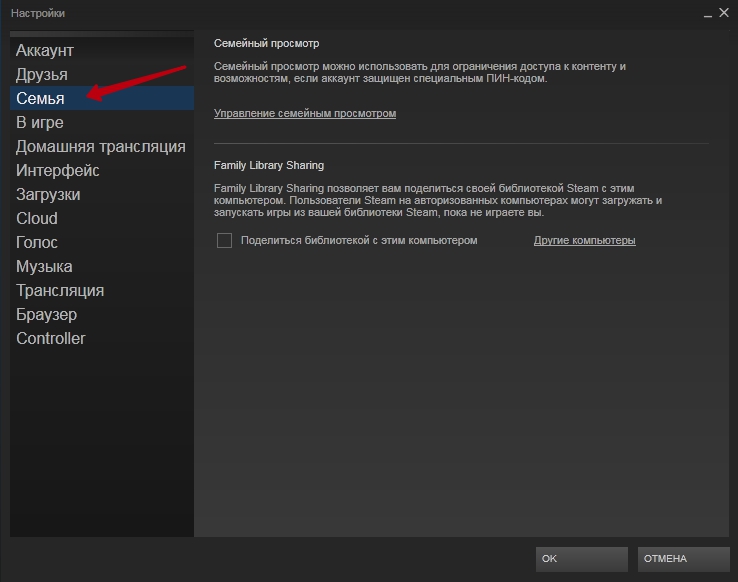
Puedes compartir con tus amigos un juego completo de juegos a la vez o juegos individuales. Las restricciones en el uso de computadoras adicionales son muy pequeñas. Inicie sesión hasta diez piezas de hierro y cinco cuentas. Los problemas solo serán en el caso de una familia numerosa. Sin embargo, solo una persona puede jugar a la vez. Los logros del juego, los elementos, etc. están claramente separados. Por desgracia, el muro está creciendo entre las regiones. Funciona solo en lo mismo.
Steam Family Sharing - Una nueva característica de Steam, gracias a la cual los miembros de la familia y amigos cercanos pueden intercambiar bibliotecas de juegos entre sí. Una versión completa aún está muy lejos, pero las pruebas beta comienzan la próxima semana.
Valve informa que han estado pensando en esta característica durante mucho tiempo y, con el tiempo, cada vez más personas expresan su deseo de intercambiar copias digitales de juegos con familiares y amigos de la misma manera que lo pueden hacer con juegos, libros, DVD y otros. medios físicos información
Para ayudarlo a comprender este sistema, a continuación se encuentran las respuestas a las preguntas más frecuentes: Preguntas frecuentes.
¿Cómo unirse a Family Sharing Beta?
Puede expresar su interés uniéndose al Grupo de intercambio familiar. Las pruebas comenzarán a mediados de septiembre, cuando miles de usuarios tendrán acceso para compartir sus bibliotecas. Descubrirá lo que ha elegido por carta de Steam invitándolo a probar una nueva oportunidad.
¿Existe un límite en la cantidad de dispositivos que tienen acceso a la Biblioteca?
Si Steam le permite autorizar Compartir en familia hasta 10 dispositivos a la vez.
¿Puedo compartir juegos específicos o solo toda la biblioteca?
Las bibliotecas se intercambian y se proporcionan temporalmente en su totalidad.
¿Todos los juegos pueden estar disponibles para familiares y amigos?
No, debido a limitaciones técnicas, algunos juegos en Steam no estarán disponibles para el intercambio. Por ejemplo, los títulos que requieren una clave adicional, cuenta o suscripción para el juego no estarán disponibles para el intercambio.
¿Puedo compartir una biblioteca con un amigo y jugar el mismo juego al mismo tiempo?
No, un jugador puede tener acceso a la biblioteca al mismo tiempo.
Cuando autorizo \u200b\u200bun dispositivo para compartir una biblioteca con otros, ¿limito mi acceso a los juegos?
Como "compartir", siempre tendrá acceso a los juegos en cualquier momento. Si decides comenzar el juego cuando tu amigo ya está en el juego, él / ella recibirá unos minutos para comprar el juego o salir de él.
El título que tomé para probar con un amigo no está disponible para el juego. Por qué
Los juegos ocupados solo están disponibles en dispositivos autorizados por el propietario. Los juegos prestados no estarán disponibles incluso en un dispositivo autorizado, si el propietario usa la biblioteca en otra computadora.
¿Quién posee y tiene acceso a contenido descargable y juegos relacionados con títulos prestados?
El ocupante tendrá acceso al DLC del propietario, pero el ocupante no podrá comprar el DLC para un juego que no tiene. Cualquier jugador puede comprar, intercambiar, ganar o recibir contenido del juego durante el juego, pero los elementos del juego no estarán disponibles entre cuentas. Estas cosas seguirán siendo propiedad de la persona que las recibió.
¿Se puede compartir contenido regional entre regiones?
No, las restricciones regionales continúan funcionando al intercambiar o pedir prestado.
¿Seré castigado si alguno de los otros usuarios infringe las reglas o usa trampas mientras juego?
Sus opciones para compartir en familia pueden deshabilitarse si la persona a quien le da el juego las usa para violar las reglas. Le recomendamos que otorgue acceso solo a aquellos en quienes confía.




